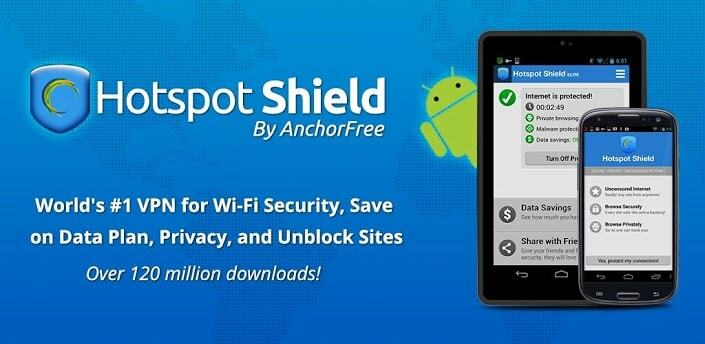Importanța Youtube nu trebuie discutată în acest text. Are răspunsuri la aproape toate problemele noastre, cu partea de divertisment în afară. Cu toate acestea, utilizatorii raportează că nu pot reda videoclipuri Youtube pe sistemul lor. În timp ce problema se referă în mod specific la un singur site web, odată confirmată că problema nu este legată de contul lor, am putea presupune în siguranță că este o problemă specifică sistemului.
Cauză
Cauzele pot fi multe în funcție de simptomele exacte. Unii raportează că avertismentul flash player, în timp ce nu are nimic de-a face cu flash playerul în sine, în timp ce alții menționează că videoclipul continuă să fie tampon, chiar dacă internetul funcționează bine cu alte site-uri web. Să continuăm cursul de depanare generic pentru a rezolva problema.
Am putea încerca următoarele soluții secvențial:
Soluția 1] Verificați data și ora sistemului
Youtube și multe alte site-uri web utilizează certificate. Certificatele se vor presupune în mod fals că au expirat dacă data sistemului este greșită. De exemplu. Dacă certificatul unui site web este valabil începând cu anul 2006 și data sistemului este stabilită în 2001, site-ul nu va confirma certificatele. Astfel, trebuie să verificăm data și ora sistemului.
În cazul în care data și ora sunt greșite, corectați la fel după cum urmează:
1] Apăsați Câștigă + R pentru a deschide Rulați fereastra și tastați comanda panou de control. Apăsați Enter pentru a deschide fereastra Panoului de control.
2] Selectați Data si ora din listă.
3] Pe Internet fila timp, faceți clic pe Schimbă setările.
4] Bifați opțiunea Sincronizați cu serverul de timp pe Internet și selectați time.nist.gov din meniul derulant.
5] Faceți clic pe Actualizează acum iar sistemul ar începe sincronizarea orei cu internetul.

De asemenea, verificați fusul orar în fila Dată și oră, dar acesta este secundar. Instrucțiunea principală este că data nu trebuie să fie în afara intervalului de valabilitate a certificatului.
Soluția 2] Dezactivați temporar antivirusul și paravanul de protecție
În timp ce Youtube este probabil cel mai sigur dintre site-urile video, câteva programe sofisticate antivirus, atunci când sunt setate la maxim, îl blochează. Poate că ar putea fi îngrijorat de faptul că reclamele de la terțe părți infectează sistemul.
Deschideți programul antivirus și întrerupeți scanarea și protecția. Acest lucru variază de la software la software, prin urmare nu poate fi generalizat aici.
Pentru a dezactiva paravanul de protecție, procedura este următoarea:
1] Apăsați Câștigă + R pentru a deschide Alerga fereastra și tastați comanda panou de control. Apăsați Enter pentru a deschide fereastra Panoului de control.
2] Selectați Paravan de protecție Windows Defender din listă. Deschidel.
3] În lista din partea stângă, faceți clic pe Activați sau dezactivați Paravanul de protecție Windows Defender.

4] Deplasați butonul radio pentru a dezactiva Paravanul de protecție Windows Defender (nu este recomandat) atât pentru setările de rețea publice, cât și pentru cele private.
Soluția 3] Dezactivați blocarea anunțurilor
Știm că anunțurile sunt foarte enervante și, prin urmare, utilizatorii folosesc blocante de anunțuri, care sunt în mare parte pluginuri legate de browsere. Cu toate acestea, multe site-uri și canale de pe YouTube s-ar putea să nu vă permită să le utilizați împreună cu blocanți publicitari. Logica este simplă: dacă utilizatorii nu dau clic pe reclame, proprietarii de site-uri web și canale nu pot câștiga bani, astfel că este obligatoriu ca utilizatorii să dezactiveze blocanțele publicitare înainte de a-și accesa resursele.
Pentru Firefox, copiați-lipiți despre: addons pe bara de adrese și apăsați Enter. Se va afișa lista de programe de completare, inclusiv blocanți publicitari. Click pe dezactivați pentru blocantele publicitare.
Pentru Google Chrome, copiați-lipiți chrome: // extensii în bara de adrese și apăsați Enter. Aceasta ar afișa lista extensiilor. Click pe Elimina pentru blocantele publicitare.
Soluția 4] Ștergeți fișierele temporare și prefixați
În timp ce fișierele temporare sunt pur și simplu pentru a vă asigura că aplicațiile bazate pe Windows se deschid mai repede, acestea ar putea provoca interferențe. Pentru problema discutată în această postare, trebuie să ștergem atât cache-ul web, cât și fișierele temporare din sistem.
1] Apăsați Câștigă + R pentru a deschide Alerga fereastra și tastați comanda temp. Apăsați Enter pentru a deschide folderul pentru fișiere temporare.
2] Faceți clic o dată pe oricare dintre fișiere pentru a evidenția și apoi apăsați CTRL + A pentru a selecta toate fișierele.
3] Lovit Șterge pentru a șterge fișierele selectate, totuși, toate fișierele nu vor fi șterse, deoarece sistemul este încă în uz. Ar indica faptul că anumite fișiere nu pot fi șterse și am putea pur și simplu anula pentru a ignora solicitarea respectivă.
Soluția 5] Ștergeți cache-ul web
Pentru Firefox,
1] Copiați-lipiți despre: preferințe # confidențialitate în bara de adrese și apăsați Enter. Aceasta ar deschide setările de confidențialitate și securitate.

2] În Cookie-uri și date despre site secțiune, faceți clic pe Date clare pentru a șterge cache-ul web.
Pentru Google Chrome,
1] Copiați-lipiți chrome: // settings / clearBrowserData în bara de adrese și apăsați Enter. Aceasta ar deschide setările de confidențialitate și securitate.
2] Selectați ce doriți să ștergeți și faceți clic pe Date clare. Cu toate acestea, fișierele memorate în cache ar trebui șterse.
Sperăm că pașii menționați mai sus vă vor ajuta să vă rezolvați problema.